作为在Linux运维领域工作多年的技术人员,我深知掌握服务器网卡硬件信息的重要性。无论是排查网络故障、规划服务器升级还是优化系统性能,准确获取网卡型号、驱动版本、MAC地址和链路状态都是必不可少的基础技能。CentOS系统提供了多种实用工具linux游戏,能够帮助我们全面了解网卡硬件的每一个细节。
如何查看CentOS网卡基本配置
使用ifconfig命令可以快速查看当前活跃网卡的基本信息。在终端中输入ifconfig后,系统会显示所有网络接口的配置详情,包括IP地址、子网掩码、MAC地址以及数据包统计信息。通过观察RX和TX数据包计数,我们可以初步判断网卡是否存在异常流量或丢包问题。
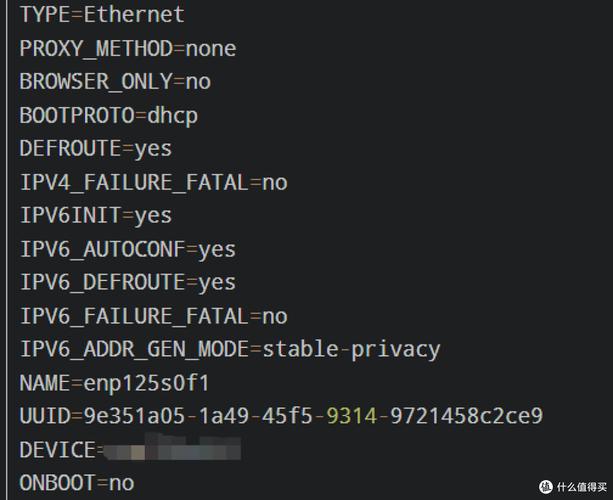
除了ifconfig,ip addr命令提供了更现代化的网络配置查看方式。这个命令会显示所有网络接口的完整信息,包括处于DOWN状态的网卡。对于服务器运维人员来说,掌握这两个命令的使用方法,是日常网络故障排查的第一步,也是判断网卡物理状态是否正常的重要依据。
怎样识别CentOS网卡型号和驱动
要获取网卡的详细硬件信息,lspci命令是最直接的工具。执行lspci | grep -i ethernet可以列出所有以太网控制器的详细信息centos 网卡硬件信息linux计划任务,包括厂商ID、设备ID和网卡具体型号。这些信息在需要下载专用驱动或兼容性检查时尤为重要。
通过ethtool工具可以查询网卡驱动版本和固件信息。例如执行ethtool -i eth0就能显示eth0网卡使用的驱动版本、固件版本和总线信息。了解这些信息有助于我们在遇到网络性能问题时,判断是否需要更新驱动或固件来修复已知的bug。
如何检查网卡连接状态
使用ethtool命令可以深入了解网卡的物理连接状态。执行ethtool eth0会显示该网卡的连接速度、双工模式、自协商状态以及链路质量等关键参数。当网络传输速度异常时,这些信息能帮助我们快速定位是网卡配置问题还是物理链路问题。
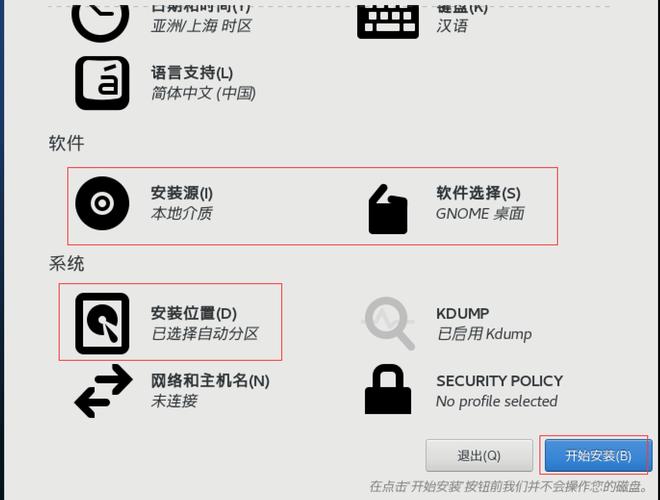
通过cat /proc/net/dev可以查看所有网络接口的详细统计数据。这个文件记录了每个网卡接收和发送的数据包数量、错误包数量、丢包统计等信息。定期检查这些数据有助于我们发现网卡的潜在硬件故障,比如持续增加的错误包计数可能预示着网卡硬件老化。
怎样查看网卡MAC地址信息
网卡的MAC地址是网络设备的唯一标识,在CentOS中可以通过多种方式查看。使用ip link show命令会显示所有网络接口的MAC地址和状态信息。在虚拟化环境或需要MAC地址绑定的场景中,准确获取这一信息至关重要。
对于需要批量管理多台服务器的运维人员,还可以通过cat /sys/class/net/eth0/address文件直接读取指定网卡的MAC地址。这种方法特别适合在脚本中使用,便于自动化收集和管理服务器的网络配置信息。
如何诊断网卡性能问题
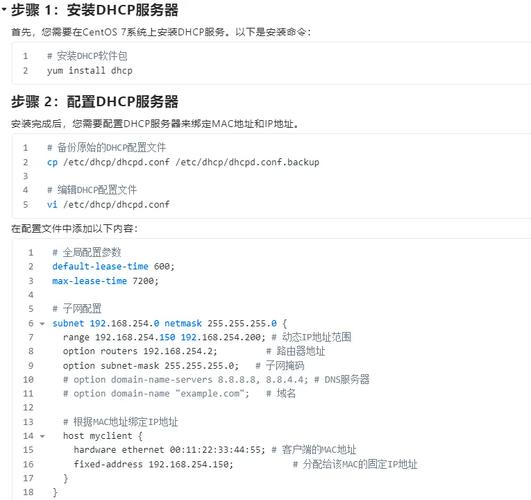
当遇到网络性能下降时,ethtool -S eth0命令可以提供详细的网卡统计信息。这些统计数据包括发送队列长度、错误计数、超时事件等,帮助技术人员分析网卡的工作负荷和性能瓶颈。
同时,通过watch -n 1 ‘cat /proc/net/dev’可以实时监控网卡的流量变化情况。这种动态观察方式能够帮助我们捕捉到间歇性的网络问题,比如突发的大流量导致的网卡缓冲溢出或丢包现象。
怎样保存网卡信息文档
对于服务器运维来说,建立完整的硬件信息档案十分必要。我们可以将lspci、ethtool等命令的输出结果重定向到文件中,形成永久的硬件信息记录。这些文档在服务器迁移、灾难恢复或硬件更新时都能发挥重要作用。
建议定期更新网卡信息文档,特别是在进行系统升级或硬件更换后。完善的文档管理能够显著提高故障排查效率,同时为未来的容量规划和性能优化提供历史数据支持。
在实际工作中,你遇到的最棘手的网卡硬件问题是什么?欢迎在评论区分享你的排查经验和解决方案centos 网卡硬件信息,如果觉得这篇文章对你有帮助,请点赞和分享给更多的技术同仁。
